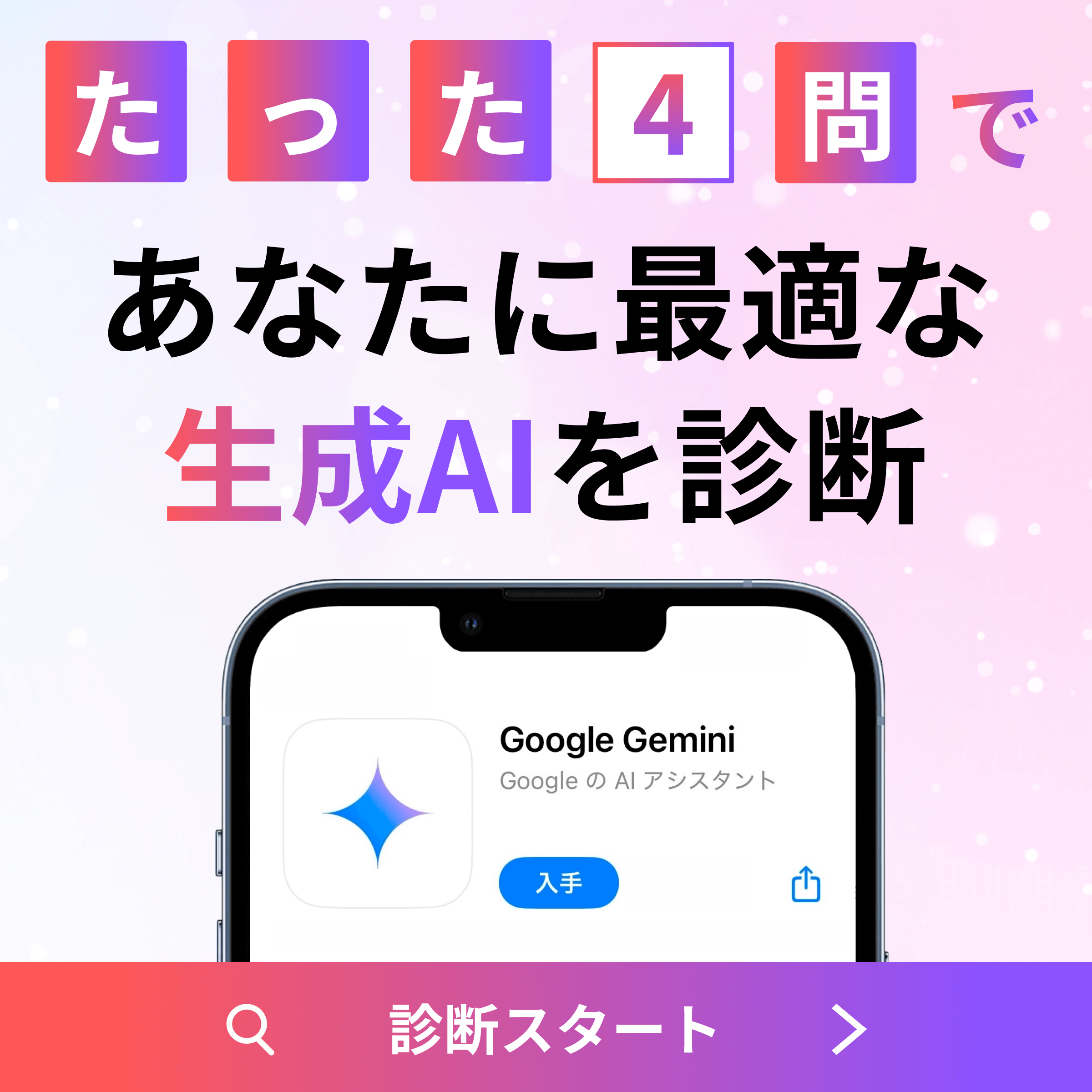Claudeでスライド作成を効率化!コツと注意点をわかりやすく紹介
Claudeって本当にスライド作れるの?デザインとかも自動でやってくれるの?
ChatGPTとかGammaとか他のAIツールと比べて、Claudeを使うメリットって何?
具体的にどうやって使うの?初心者でも分かる手順が知りたい
AI技術の急速な進歩により、プレゼンテーション資料の作成においてもAIツールの活用が一般的になってきています。特に対話型AIのClaudeは、論理的で一貫性のある文章生成能力によって、多くのビジネスパーソンから注目を集めています。
しかし、実際にClaudeでスライド作成を行う際の具体的な手順や効果的な活用方法、他のAIツールとの違いについて詳しく知っている人は少ないのが現状です。また、どのような場面でClaudeが最も力を発揮するのか、逆にどんな限界があるのかを理解せずに使うと、期待通りの成果を得られない可能性もあります。
そこでこの記事では、Claudeを使ったスライド作成の基本的な仕組みから実践的な手順、他のAIツールとの比較、さらには注意点や限界まで、実際に業務で活用するために必要な情報を網羅的に解説します。
- Claudeを使ったスライド作成の具体的な手順と効果的な活用方法がわかる
- 他のAIツールとの違いやClaudeならではの強みと限界がわかる
- 実際のビジネスシーンで使えるプロンプト例と注意すべきポイントがわかる
『生成AIに興味はあるけど、どうやって使えばいいんだろう…』
そんな方へ、
- 生成AIに作業や仕事を任せる方法
- ChatGPTなどの生成AIを使いこなすたった1つのコツ
- 業務効率化や収入獲得に生成AIを活かす体験ワーク
を、無料のオンラインセミナーで2時間に凝縮してお伝えします!
パソコンはもちろん、スマホから気軽に参加OK。
参加者には限定で「生成AI活用に役立つ7大特典」をプレゼント中🎁

この2時間が、あなたを変える大きなきっかけになりますよ。
本記事を音声で聴く
Claudeでスライド作成は可能?基本の仕組みと概要

AI技術の発展により、スライド作成においてもAIの活用が注目されています。Claudeは対話型AIとして、文章生成やアイデア整理に優れた能力を発揮するため、スライド作成の効率化にも大いに役立つでしょう。
ここからは、Claudeを使ったスライド作成について次の点を詳しく説明していきます。
それぞれ詳しく解説していきます。
Claudeとは?特徴と対応タスク
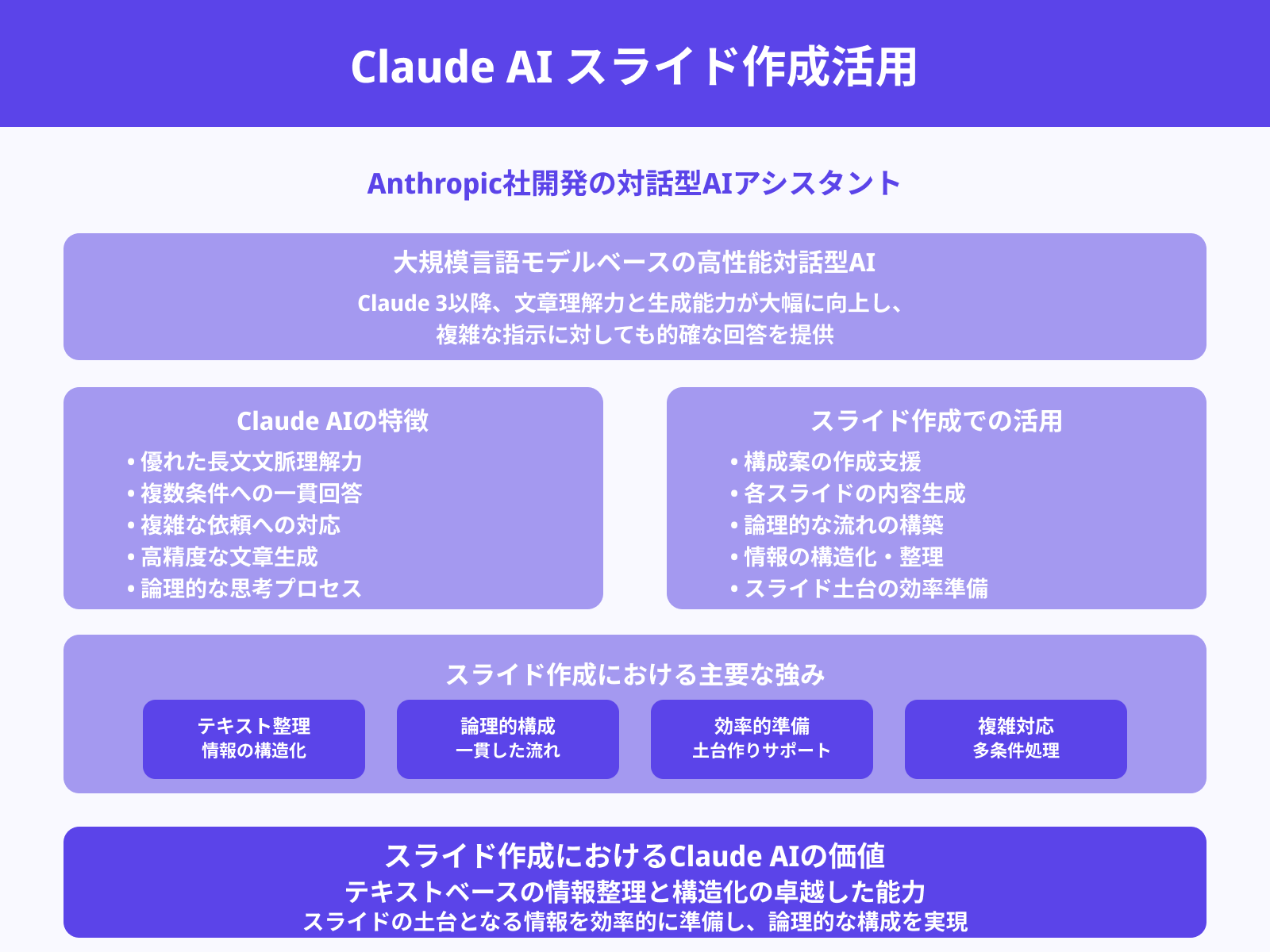
Claudeは、Anthropic社が開発した大規模言語モデルベースの対話型AIアシスタントです。
2024年にリリースされたClaude 3以降、文章理解力と生成能力が大幅に向上しており、複雑な指示に対しても的確な回答を提供できるようになりました。特に長文の文脈理解に優れており、複数の条件を含む複雑な依頼に対しても一貫性のある回答を生成できるのが特徴です。
スライド作成においては、構成案の作成、各スライドの内容生成、論理的な流れの構築などのタスクで真価を発揮するでしょう。テキストベースでの情報整理や構造化が得意なため、スライドの土台となる情報を効率的に準備できる点が最大の魅力と言えるでしょう。
Claudeによるスライド構成生成の仕組み
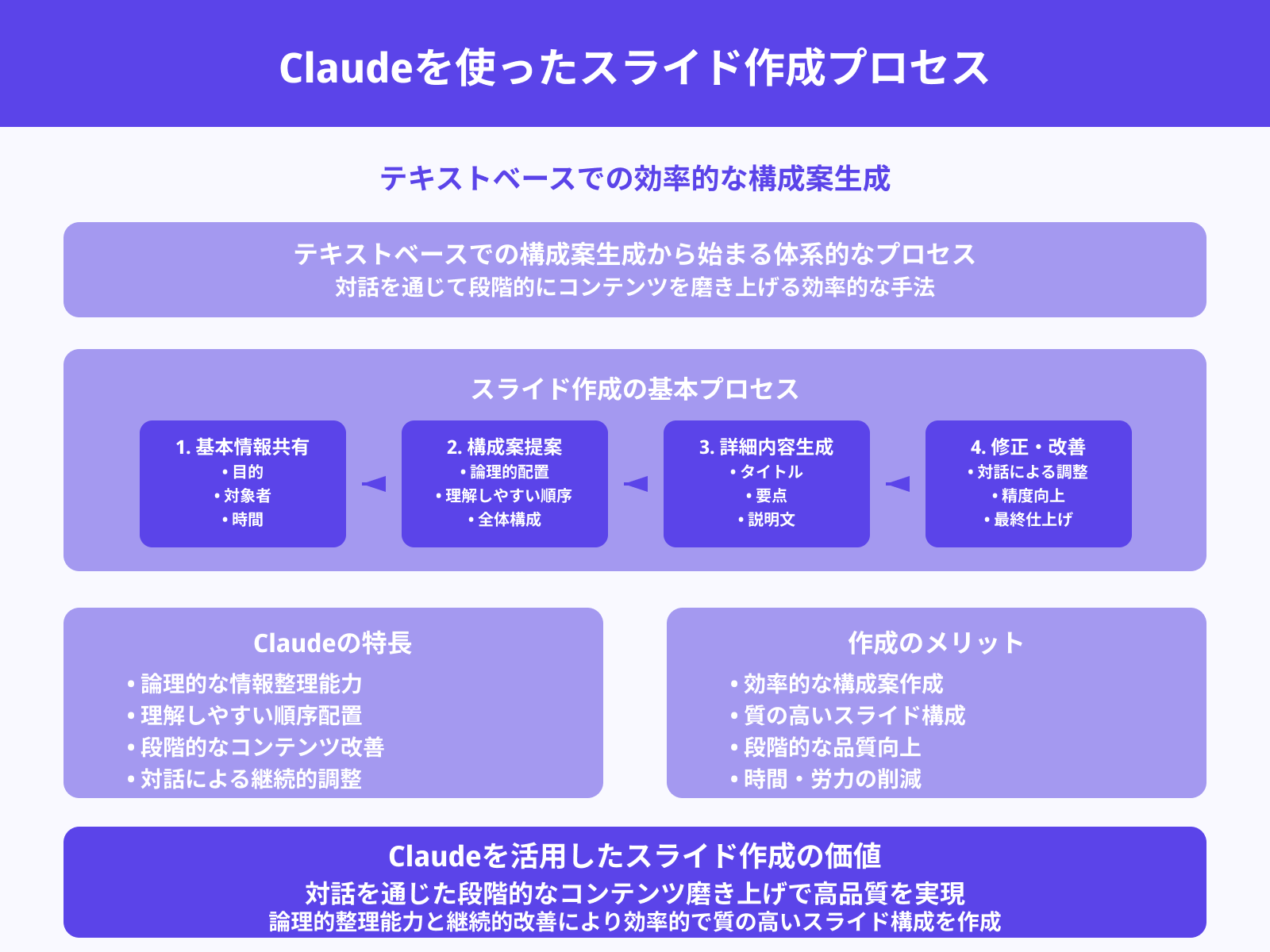
Claudeを使ったスライド作成は、主にテキストベースでの構成案生成から始まります。
まず、プレゼンテーションの目的、対象者、時間などの基本情報をClaudeに伝えることで、適切な構成案を提案してもらえるでしょう。次に、各スライドの詳細な内容について、タイトル、要点、説明文などを段階的に生成していく流れが基本となります。
Claudeは与えられた情報を論理的に整理し、聞き手にとって理解しやすい順序で情報を配置する能力に優れています。また、一度作成した構成に対して修正や改善の指示を出すことで、より精度の高い内容に仕上げることも可能です。
対話を通じて段階的にコンテンツを磨き上げていくことで、質の高いスライド構成を効率的に作成できるのが大きな特徴です。
どのような資料作成に向いているか?
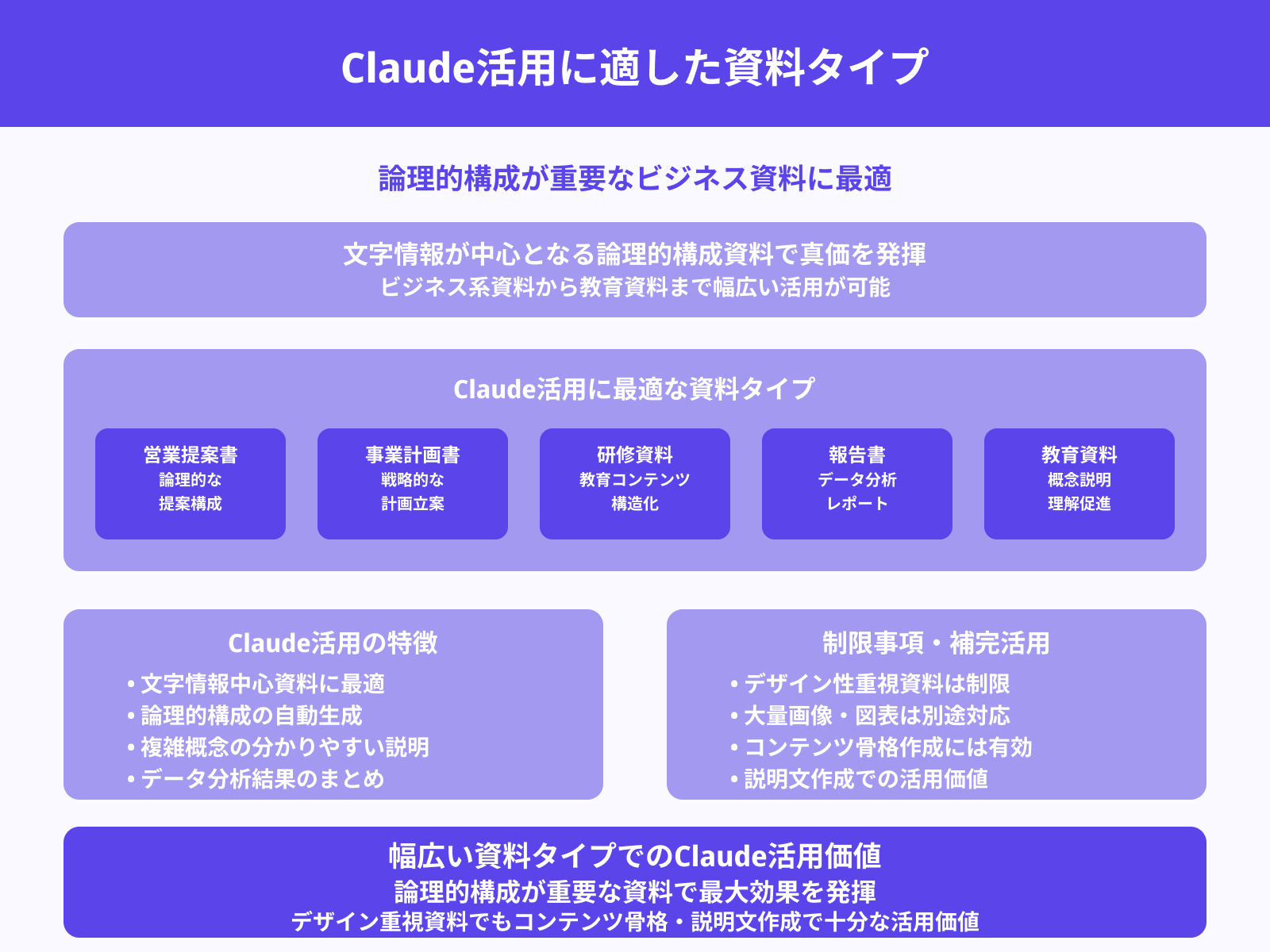
Claudeは特に論理的な構成が重要なビジネス系の資料作成に適しています。営業提案書、事業計画書、研修資料、報告書などの文字情報が中心となる資料において、その真価を発揮するでしょう。
また、複雑な概念を分かりやすく説明する教育資料や、データ分析結果をまとめたレポート資料の作成にも最適です。一方で、デザイン性を重視するクリエイティブな資料や、大量の画像・図表が必要な資料については、Claudeだけでは完結しない場合があります。
しかし、そのような資料であっても、コンテンツの骨格部分や説明文の作成においてはClaudeの活用価値は十分にあると言えるでしょう。
Claudeでスライド作成を始めるための準備
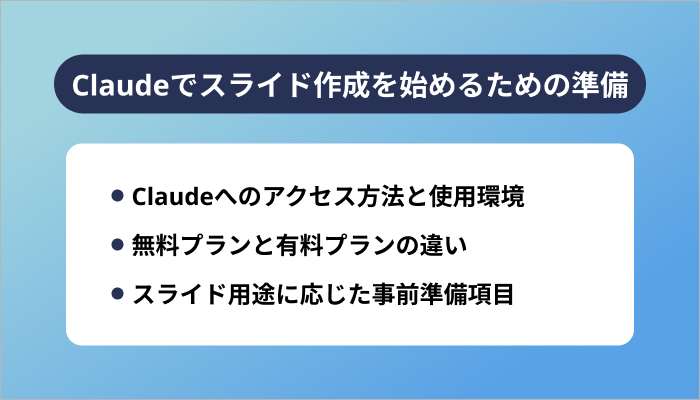
Claudeを活用したスライド作成を始める前に、適切な準備を行うことが成功の鍵です。利用環境の整備から料金プランの選択まで、事前に把握しておくべき要素があります。
ここからは、Claudeでスライド作成を始めるための準備について次の点を説明します。
それぞれ詳しく解説していきます。
Claudeへのアクセス方法と使用環境
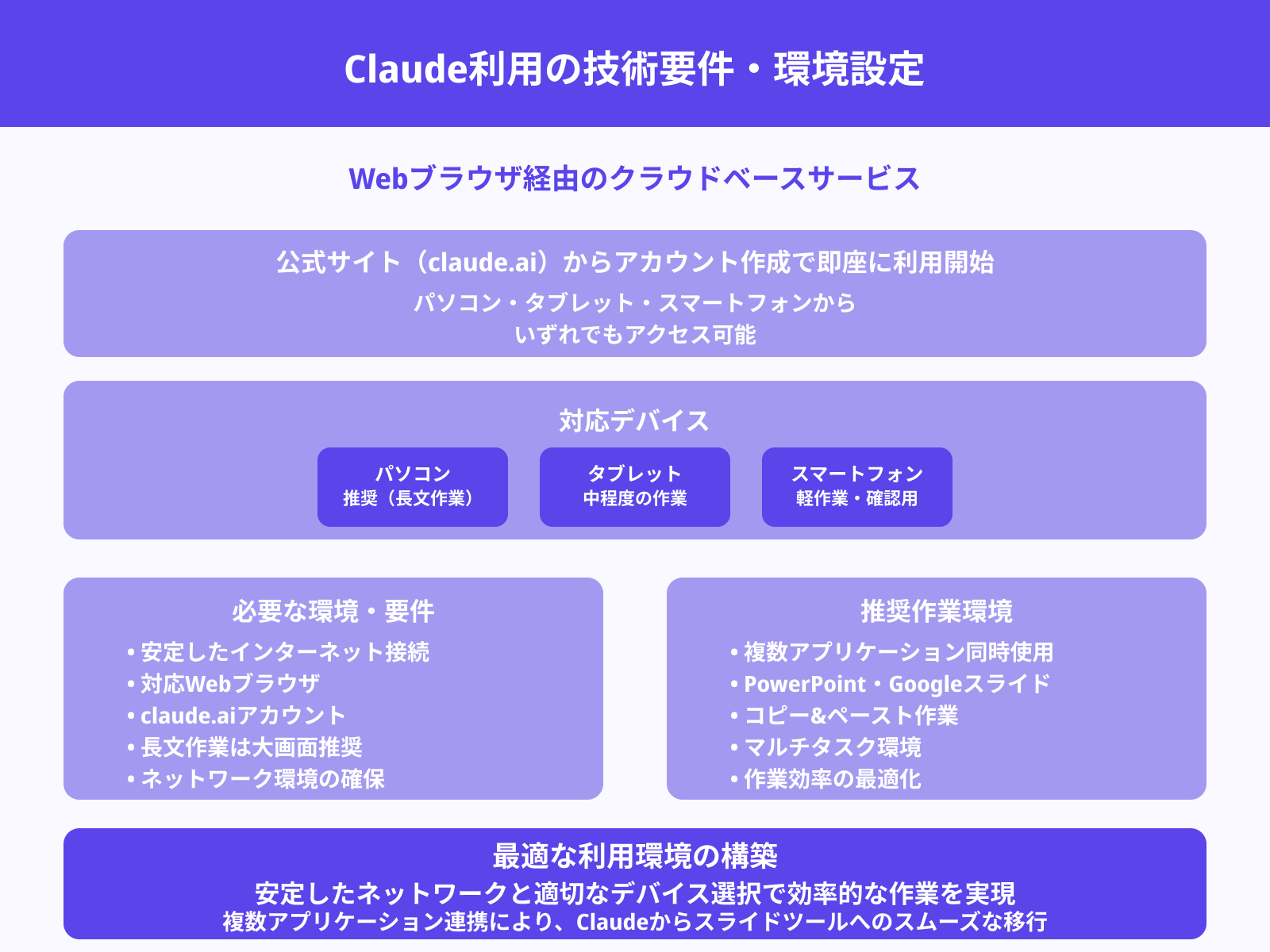
Claudeは主にWebブラウザ経由でアクセスできるクラウドベースのサービスです。
公式サイト(claude.ai)からアカウントを作成することで、すぐに利用を開始できます。パソコン、タブレット、スマートフォンのいずれからでもアクセス可能ですが、スライド作成のような長文作業には画面の大きなパソコンが推奨されます。
インターネット接続が必要なため、安定したネットワーク環境を確保しておくことが重要です。また、作成したテキストをコピー&ペーストでPowerPointやGoogleスライドに移行する作業が発生するため、複数のアプリケーションを同時に使える環境を整えておくと作業がスムーズに進みます。
無料プランと有料プランの違い
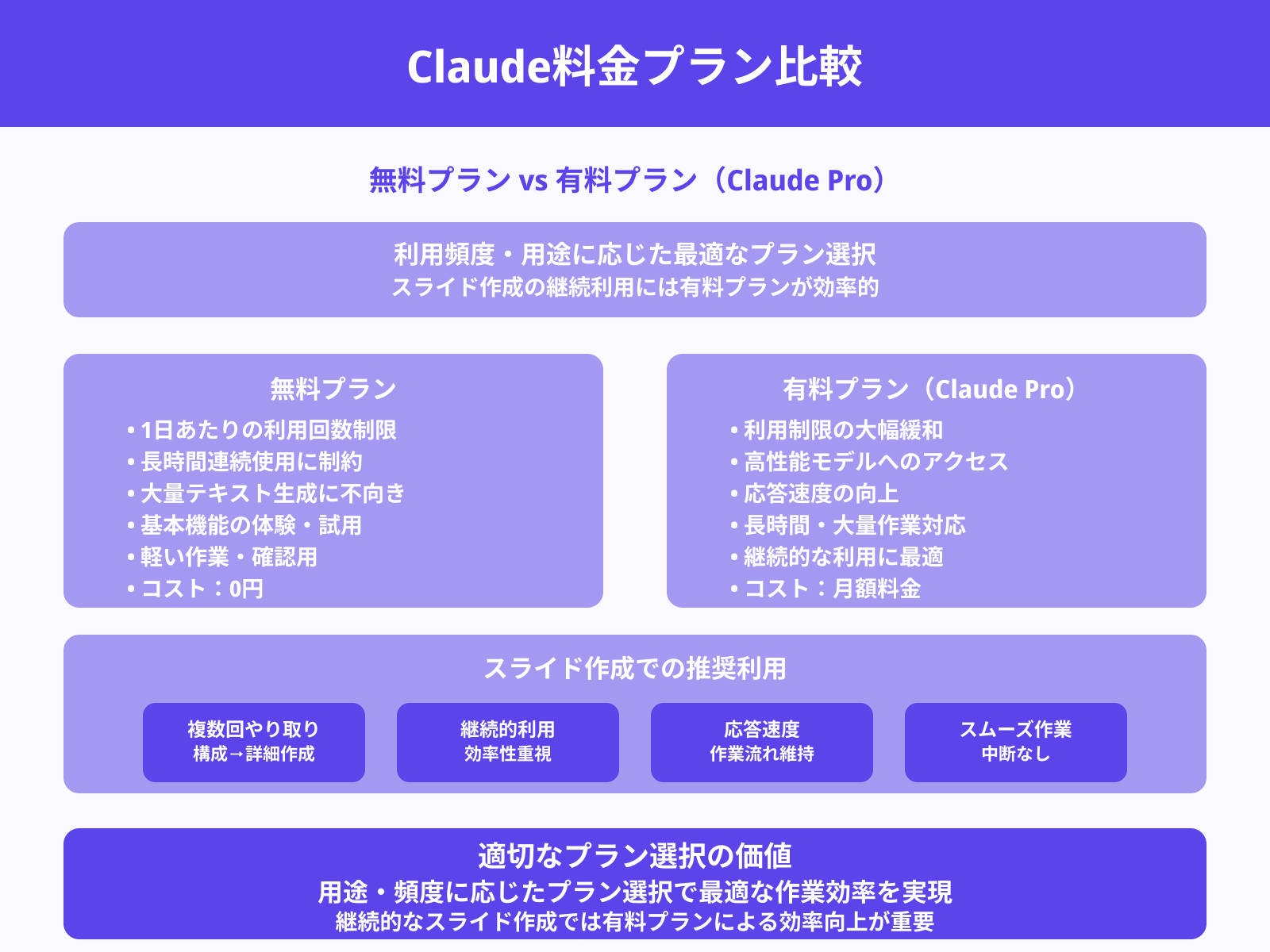
Claudeには無料プランと有料プラン(Claude Pro)が用意されており、それぞれに特徴があります。
無料プランでは1日あたりの利用回数に制限があり、長時間の連続使用や大量のテキスト生成には向いていません。一方、有料プランでは利用制限が大幅に緩和され、より高性能なモデルへのアクセスも可能になるのが特徴です。
スライド作成においては、構成案から詳細な内容まで複数回のやり取りが必要になることが多いため、継続的に利用する場合は有料プランの方が効率的です。また、有料プランでは応答速度も向上するため、作業の流れを止めることなくスムーズにスライド作成を進められる点も大きなメリットと言えるでしょう。
スライド用途に応じた事前準備項目
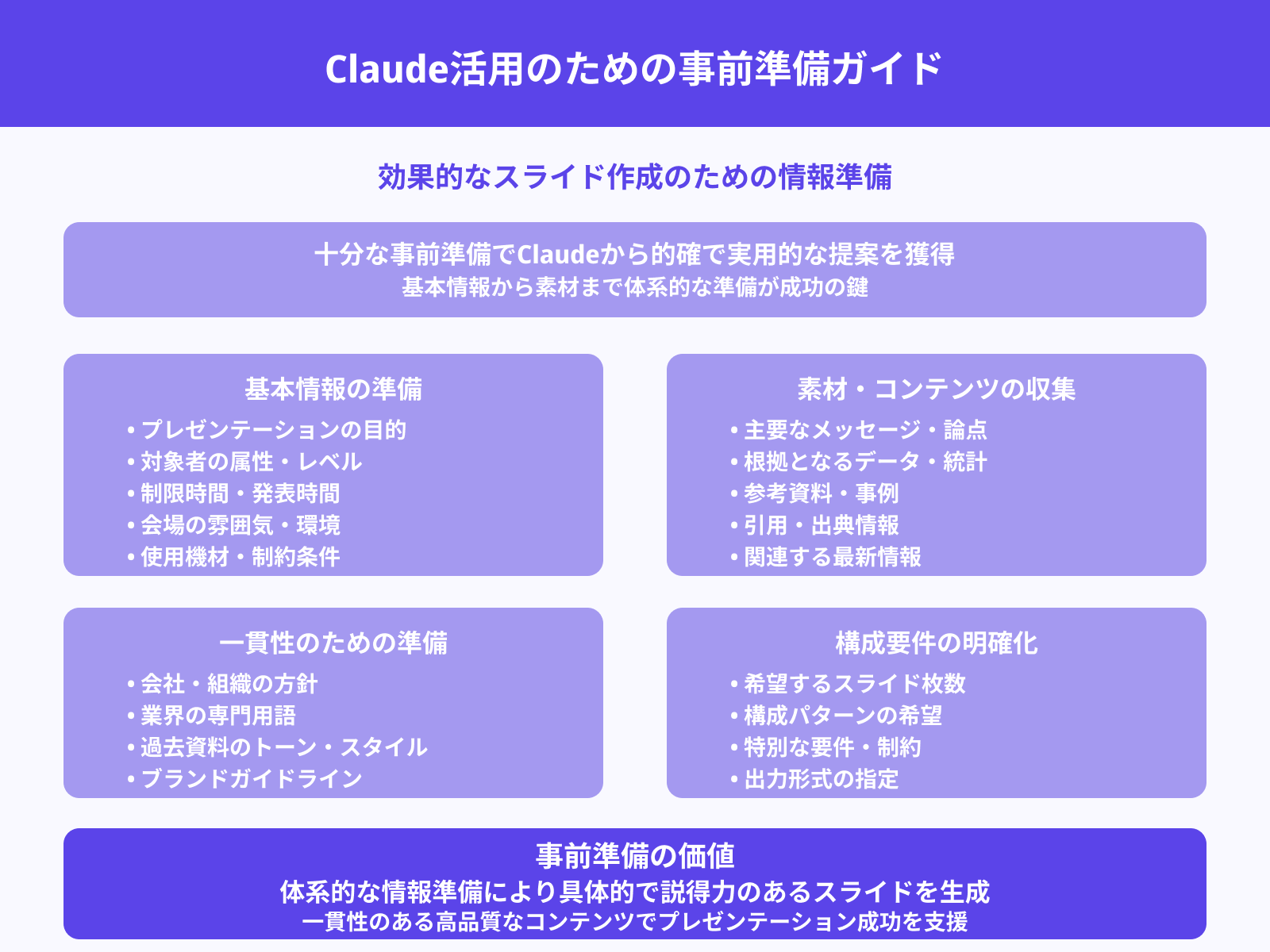
効果的なスライド作成のためには、Claudeに与える情報の準備が重要です。
まず、プレゼンテーションの目的、対象者、制限時間、会場の雰囲気などの基本情報を整理しておく必要があります。次に、伝えたい主要なメッセージやデータ、参考資料などの素材を事前に収集しておくことで、より具体的で説得力のある内容を生成できるでしょう。
また、会社や組織の方針、業界の専門用語、過去の資料のトーンなどの情報も準備しておくと、一貫性のあるスライドを作成できます。さらに、スライドの枚数や構成パターンの希望がある場合は、それらの要件も明確にしておくことが大切です。
十分な事前準備により、Claudeから的確で実用的な提案を引き出せるようになります。
Claudeを使ったスライド作成の手順【基本3ステップ】

Claudeを活用したスライド作成は、体系的なアプローチで進めることで効率的に質の高い資料を作成可能です。基本的な流れを理解することで、誰でもスムーズにスライド作成を進められるようになります。
ここからは、Claudeを使ったスライド作成の基本手順を次のステップで解説します。
- ステップ1:構成・アウトラインの依頼方法
- ステップ2:各スライドの本文生成指示
- ステップ3:内容の校正・改善の指示方法
それぞれ詳しく解説していきます。
ステップ1:構成・アウトラインの依頼方法
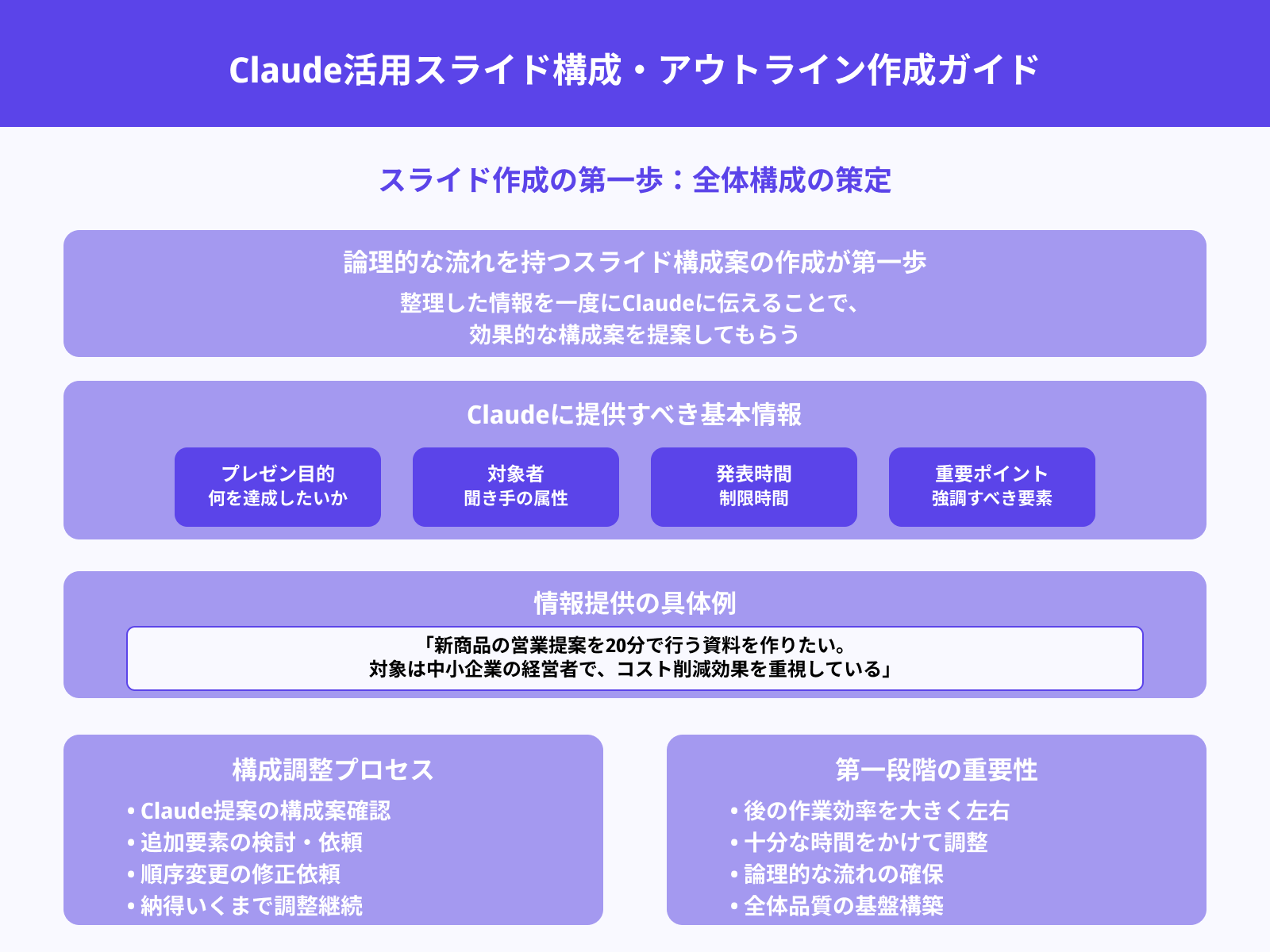
スライド作成の第一歩は、全体の構成とアウトラインをClaudeに作成してもらうことです。
プレゼンテーションの目的、対象者、時間、重要なポイントなどの情報を整理して、一度にClaudeに伝えましょう。例えば「新商品の営業提案を20分で行う資料を作りたい。対象は中小企業の経営者で、コスト削減効果を重視している」といった具体的な情報を提供します。
Claudeはこれらの情報を基に、論理的な流れを持つスライド構成案を提案してくれるでしょう。
提案された構成に対して、追加したい要素や変更したい順序があれば、遠慮なく修正を依頼することが重要です。この段階で納得のいく構成を作り上げることが、後の作業効率を大きく左右するため、十分に時間をかけて調整しましょう。
ステップ2:各スライドの本文生成指示
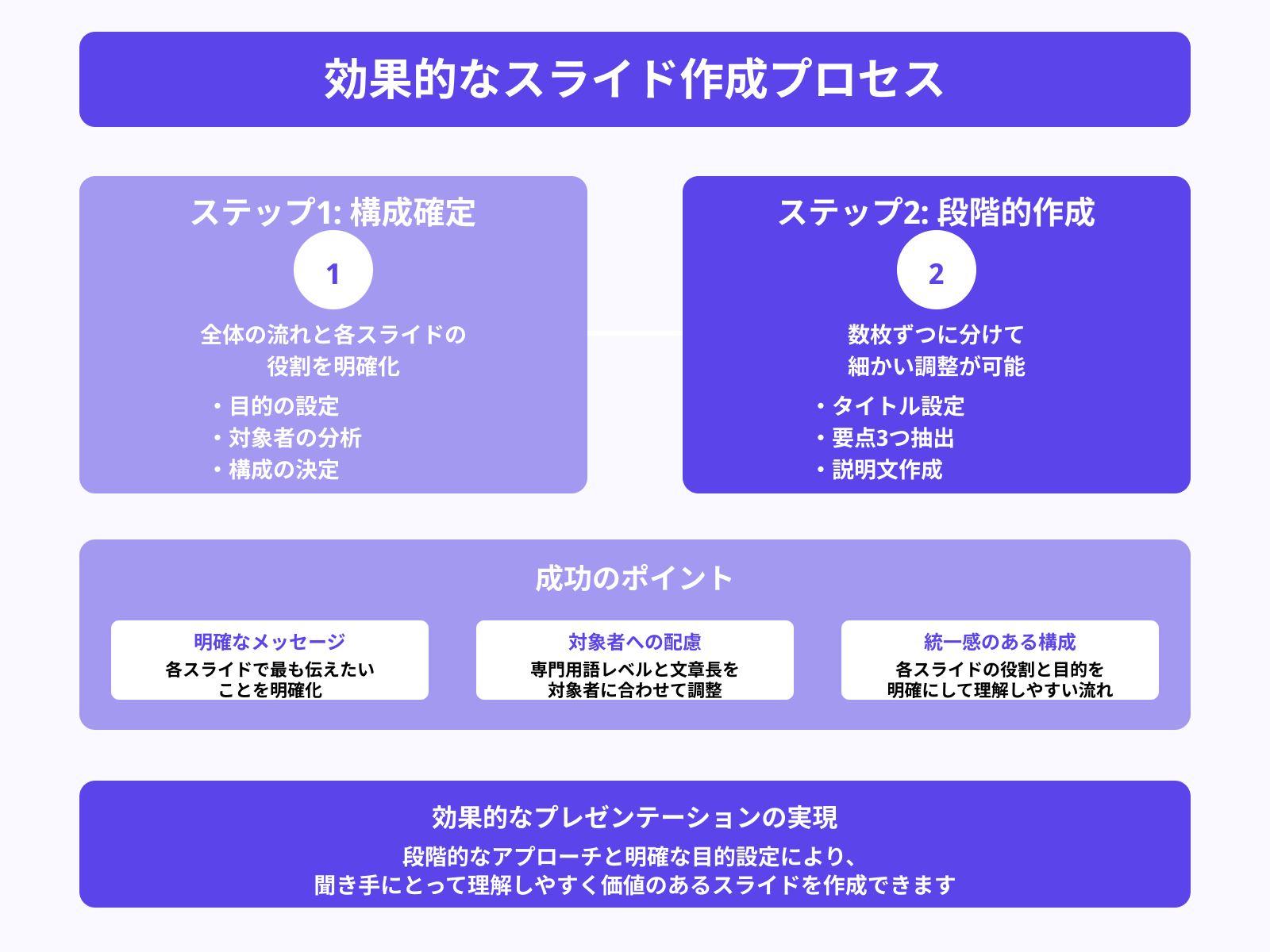
構成が確定したら、各スライドの詳細な内容をClaudeに生成してもらう段階に進みます。
一度に全てのスライドを依頼するのではなく、数枚ずつに分けて依頼すると、より細かい調整が可能です。各スライドに対して「タイトル、要点3つ、説明文」といった具体的な形式を指定することで、統一感のある内容を得られます。
また、スライドごとに「このスライドで最も伝えたいメッセージは何か」を明確にして依頼すると、焦点の定まった内容を作成できます。専門用語の使用レベルや文章の長さについても、対象者に合わせて調整を依頼することが大切です。
各スライドの役割と目的を明確にすることで、聞き手にとって理解しやすい流れを作れます。
ステップ3:内容の校正・改善の指示方法
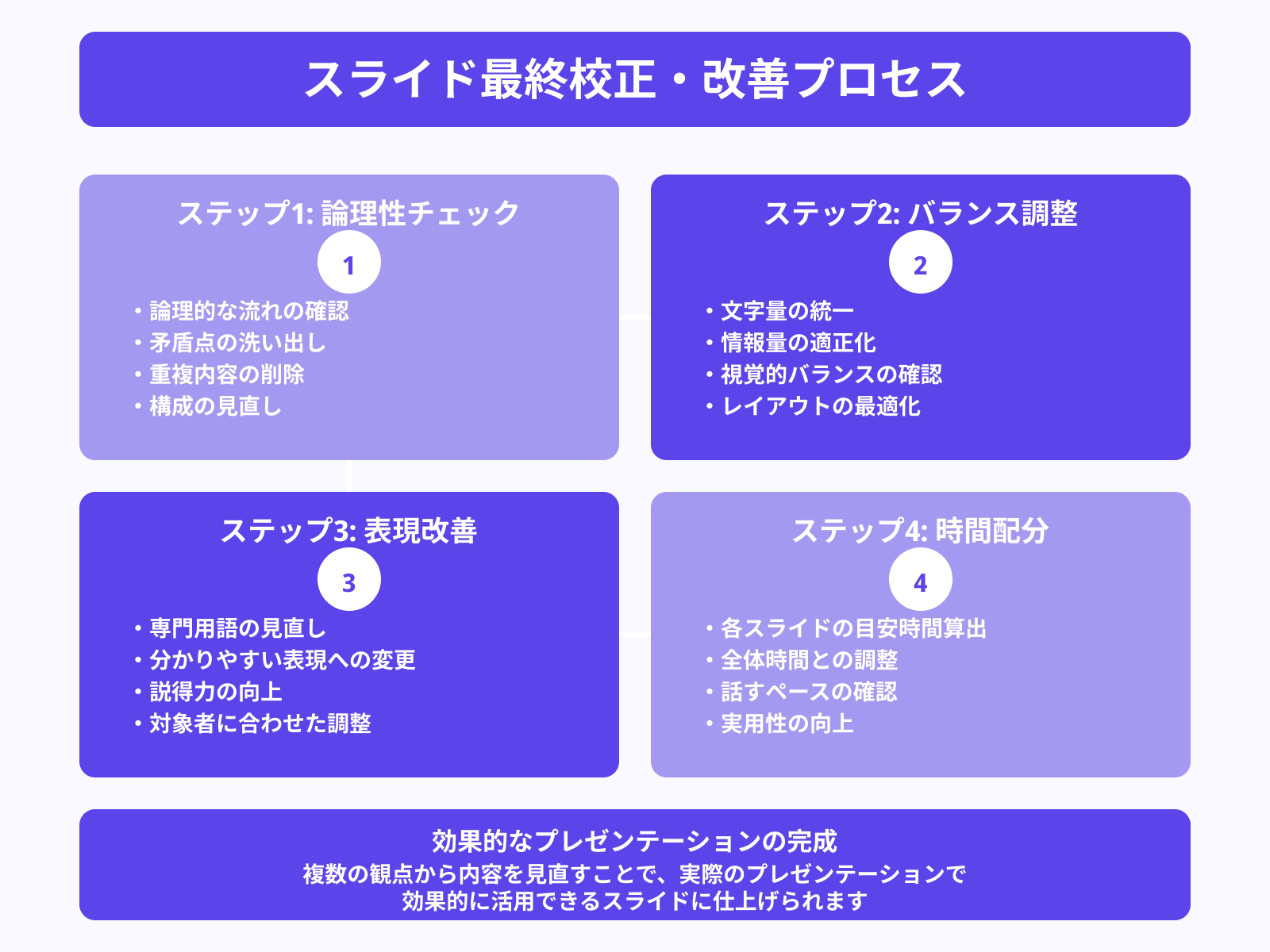
全体の内容が揃ったら、最終的な校正と改善をClaudeに依頼する段階に入ります。
まず、全体の論理的な流れに矛盾がないか、重複している内容がないかをチェックしてもらう必要があります。次に、各スライドの文字量や情報量のバランスを確認し、必要に応じて調整を求めることが重要です。
また、対象者にとって分かりにくい表現や専門用語がないか、より説得力のある表現に変更できる箇所がないかも確認してもらいます。最後に、プレゼンテーションの時間に合わせて、各スライドで話す内容の目安時間も算出してもらうと実用的です。
複数の観点から内容を見直すことで、実際のプレゼンテーションで効果的に活用できるスライドに仕上げられます。
Claudeで使えるスライド作成用プロンプト例

効果的なスライド作成のためには、Claudeに対する指示の出し方が重要な要素となります。具体的で明確なプロンプトを使用することで、期待通りの成果を得ることが可能です。
ここからは、実際に使えるスライド作成用のプロンプト例を次の用途別に紹介します。
それぞれ詳しく解説していきます。
ビジネスプレゼン用のプロンプト例
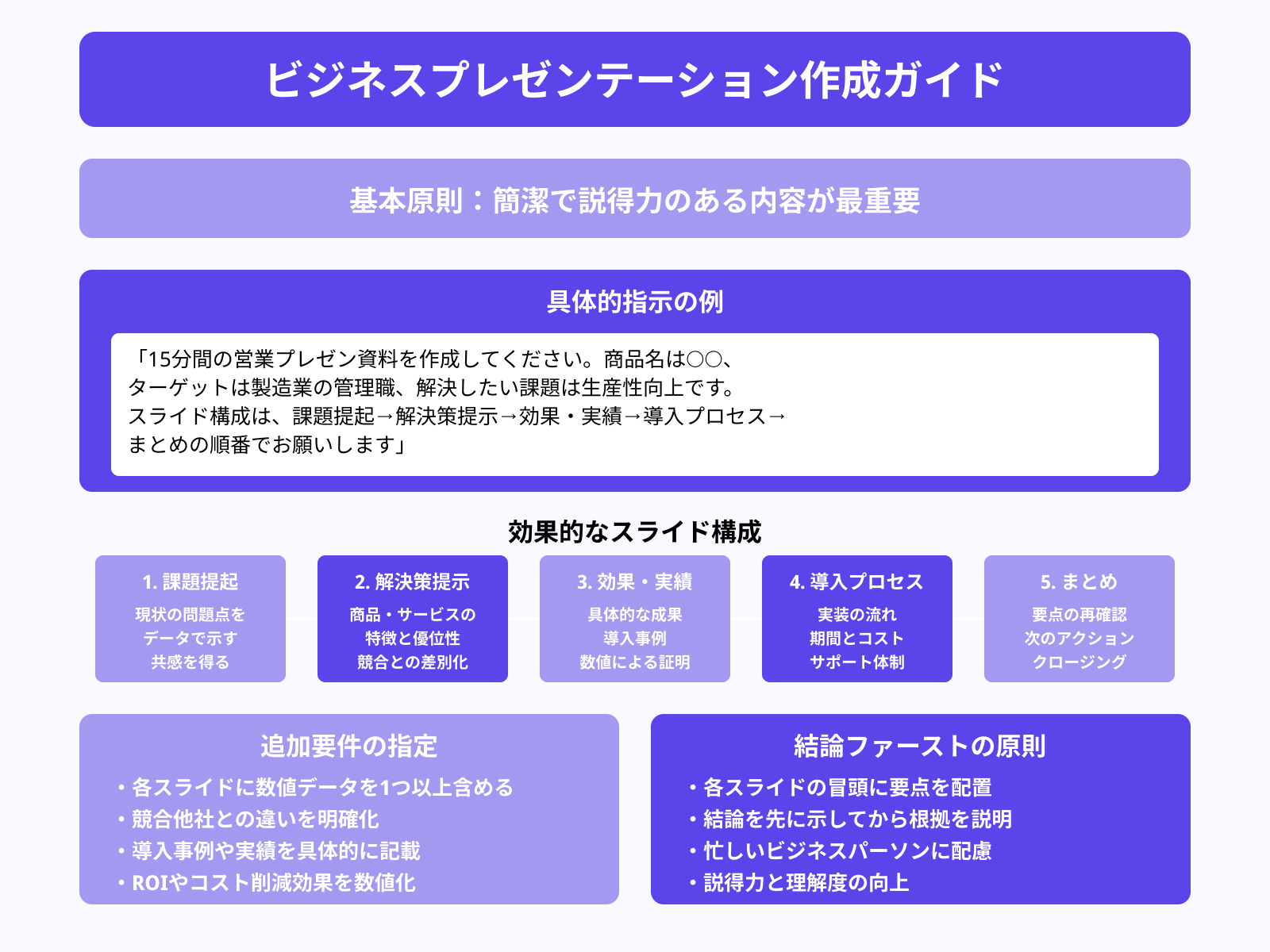
ビジネスプレゼンテーションでは、簡潔で説得力のある内容が何よりも重要です。
「15分間の営業プレゼン資料を作成してください。商品名は○○、ターゲットは製造業の管理職、解決したい課題は生産性向上です。スライド構成は、課題提起→解決策提示→効果・実績→導入プロセス→まとめの順番でお願いします」
このような具体的な指示により、Claudeは目的に沿った構成案を提案してくれるでしょう。また、「各スライドには必ず数値データを1つ以上含めてください」「競合他社との違いを明確にしてください」といった追加要件を指定することで、より実践的な内容に仕上げられます。
ビジネス資料では結論を先に示すことが重要なため「結論ファーストの構成で、各スライドの冒頭に要点を配置してください」といった指示も効果的です。
学校・教育向けのわかりやすい指示文
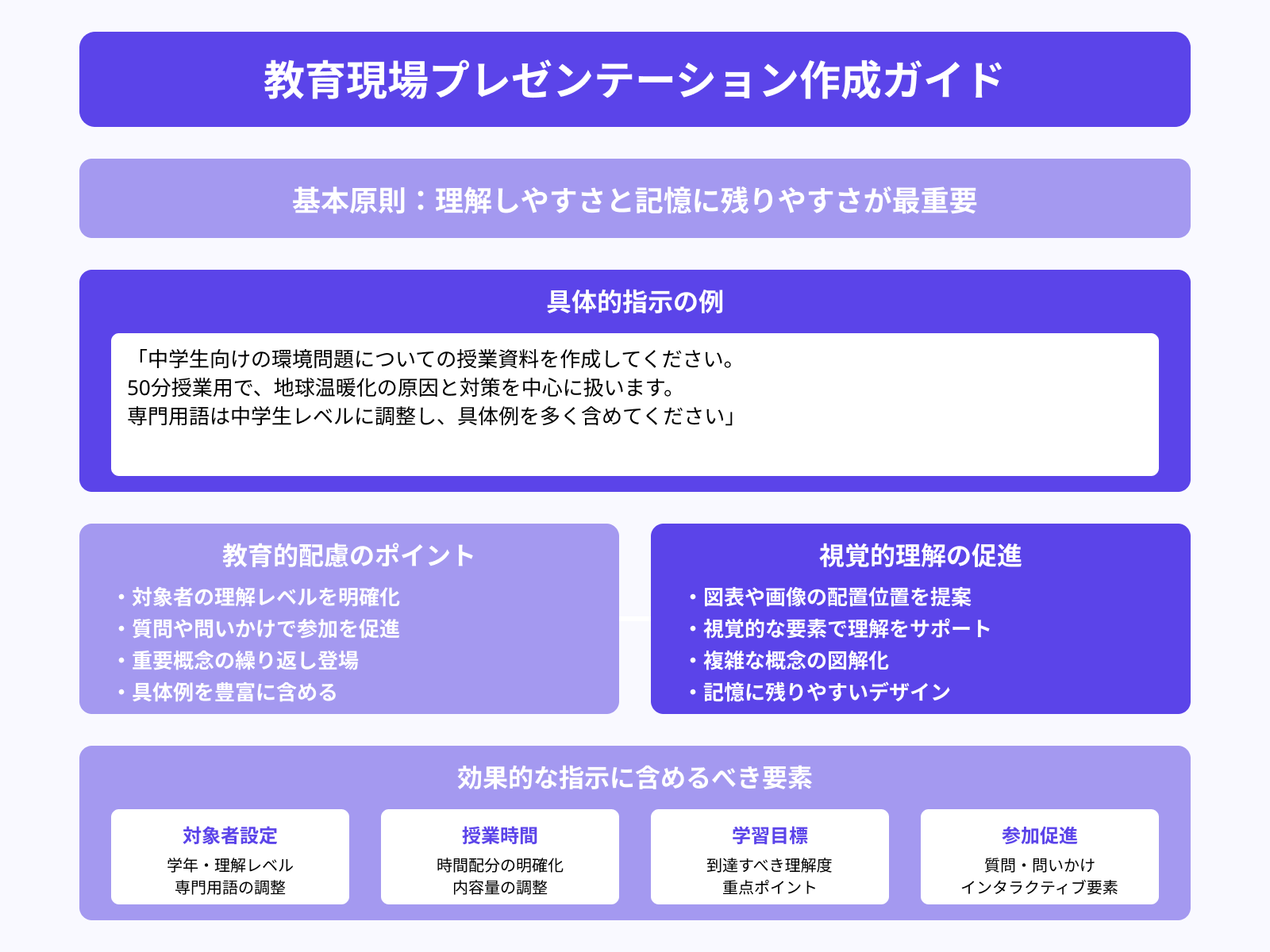
教育現場では、理解しやすさと記憶に残りやすさが重要視される傾向にあります。
「中学生向けの環境問題についての授業資料を作成してください。50分授業用で、地球温暖化の原因と対策を中心に扱います。専門用語は中学生レベルに調整し、具体例を多く含めてください」
このように対象者の理解レベルを明確にすることで、適切な内容を生成できるでしょう。さらに、「各スライドに質問や問いかけを含めて、生徒の参加を促す構成にしてください」「重要な概念は繰り返し登場させて定着を図ってください」といった教育的な配慮も依頼できます。
視覚的な理解を助けるため、「図表や画像の配置位置も提案してください」という指示も加えると、より実用的な資料案を得られます。
提案書・企画書向けの構成指定プロンプト
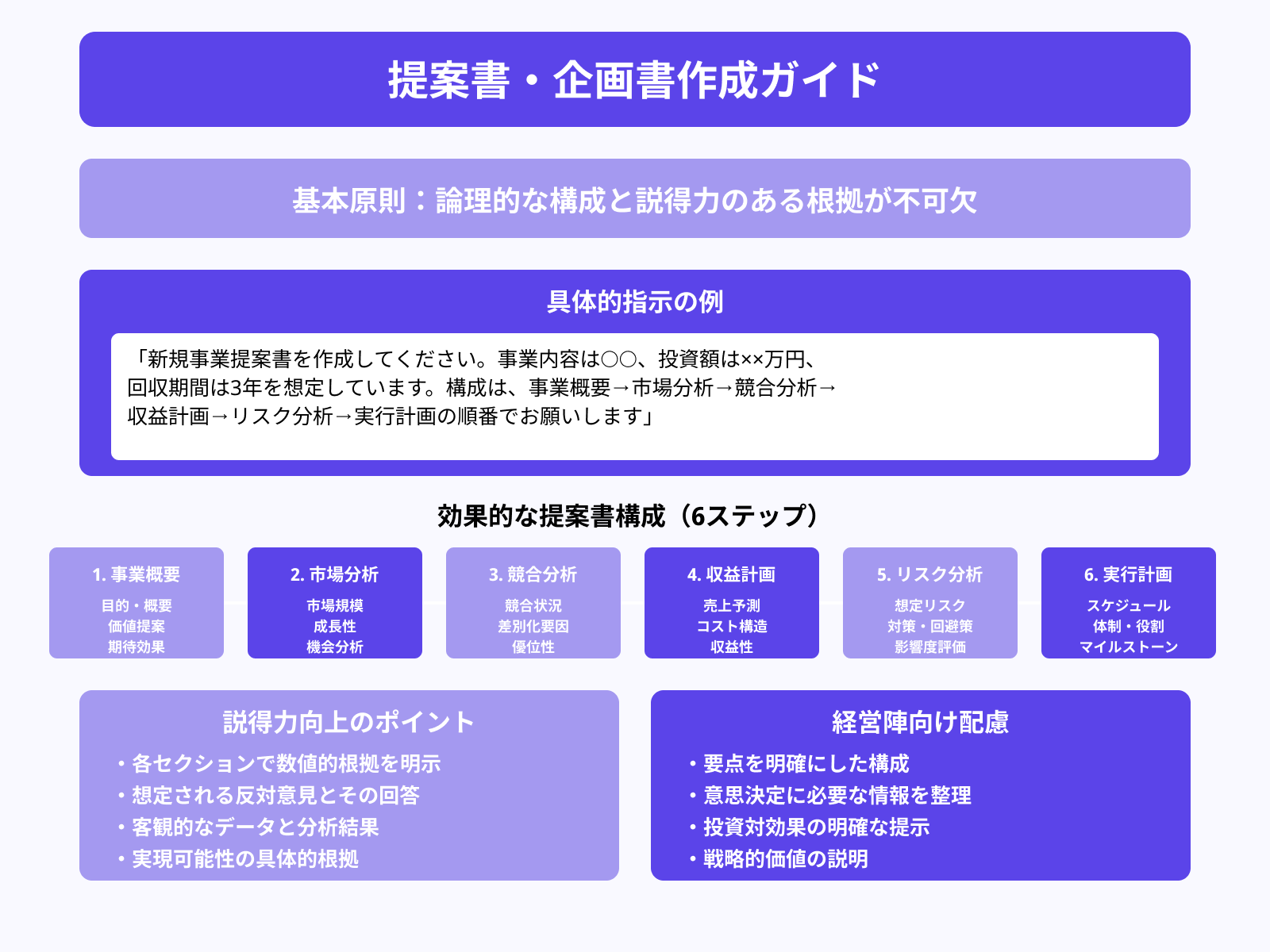
提案書や企画書では、論理的な構成と説得力のある根拠が不可欠な要素となります。
「新規事業提案書を作成してください。事業内容は○○、投資額は××万円、回収期間は3年を想定しています。構成は、事業概要→市場分析→競合分析→収益計画→リスク分析→実行計画の順番でお願いします」
このような詳細な指示により、包括的な提案書の骨組みを作成できるでしょう。また、「各セクションでは必ず数値的根拠を示してください」「想定される反対意見とその回答も含めてください」といった要素を追加することで、より説得力のある内容に仕上げられます。
「経営陣向けの資料として、要点を明確にし、意思決定に必要な情報を整理してください」という指示により、実際のビジネスシーンで活用できる質の高い提案書を作成できます。
Claudeの精度を高めるプロンプトの作り方をより詳しく知りたい人は、次の記事を参考にしてください。

Claudeと他のAIスライド生成ツールを比較
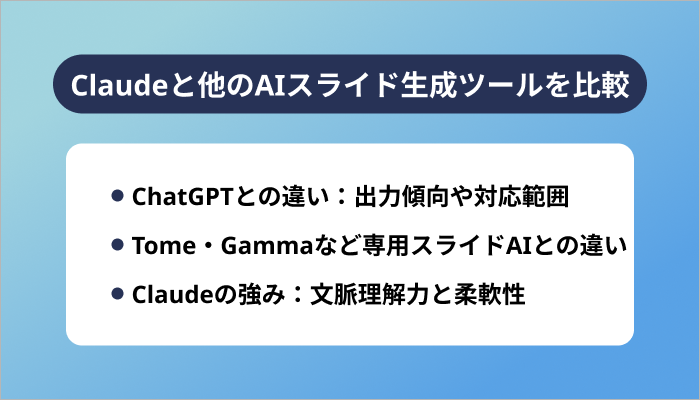
スライド作成支援AIツールは多数存在しており、それぞれ異なる特徴と強みを持っています。適切なツール選択のためには、各ツールの特性を理解することが重要です。
ここからは、Claudeと他の主要なAIスライド生成ツールとの比較を次の観点で行います。
それぞれ詳しく解説していきます。
ChatGPTとの違い:出力傾向や対応範囲
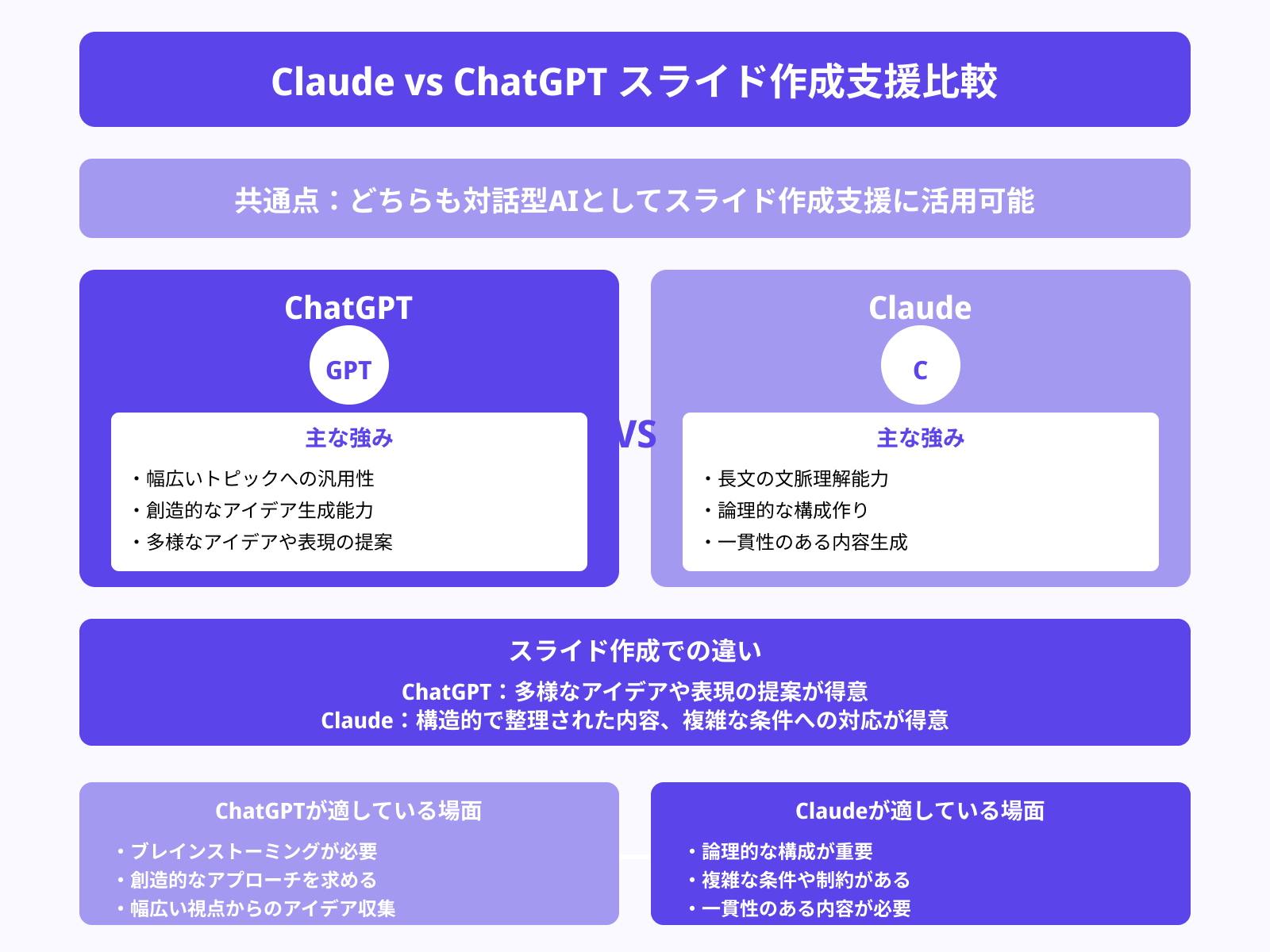
ClaudeとChatGPTは、どちらも対話型AIとしてスライド作成支援に活用できますが、アプローチに違いが見られます。
ChatGPTは幅広いトピックに対応できる汎用性の高さが特徴で、創造的なアイデア生成に優れた能力を持っています。一方、Claudeは長文の文脈理解と論理的な構成作りに強みを持ち、一貫性のある内容を生成する能力に長けているのが特徴です。
スライド作成においては、ChatGPTがより多様なアイデアや表現を提案してくれる傾向がある一方、Claudeは構造的で整理された内容を得意とします。また、複雑な条件や制約を含む指示に対しては、Claudeの方がより正確に要求を理解し、一貫した回答を提供する傾向があります。
Tome・Gammaなど専用スライドAIとの違い
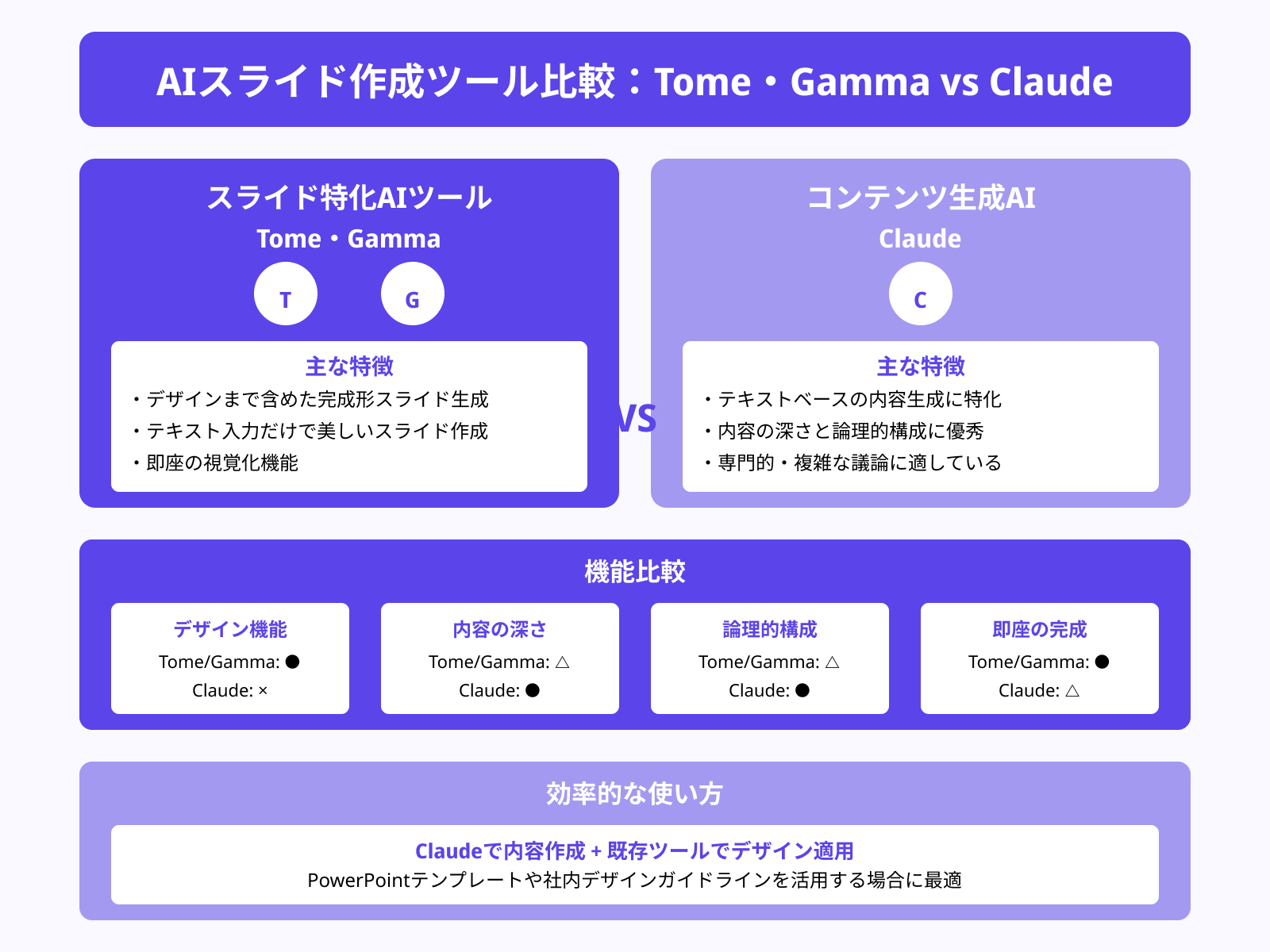
TomeやGammaは、スライド作成に特化したAIツールとして開発されており、デザインまで含めた完成形のスライドを自動生成できます。
これらのツールは、テキスト入力だけで視覚的に美しいスライドを即座に作成できる点が最大の魅力です。一方、Claudeはテキストベースの内容生成に特化しており、デザイン機能は提供していません。
しかし、Claudeは内容の深さや論理的な構成において優れており、専門的な内容や複雑な議論を扱う際により適しています。また、既存のPowerPointテンプレートや社内デザインガイドラインを活用したい場合は、Claudeで内容を作成し、既存のツールでデザインを適用する方法が効率的と言えるでしょう。
Claudeの強み:文脈理解力と柔軟性
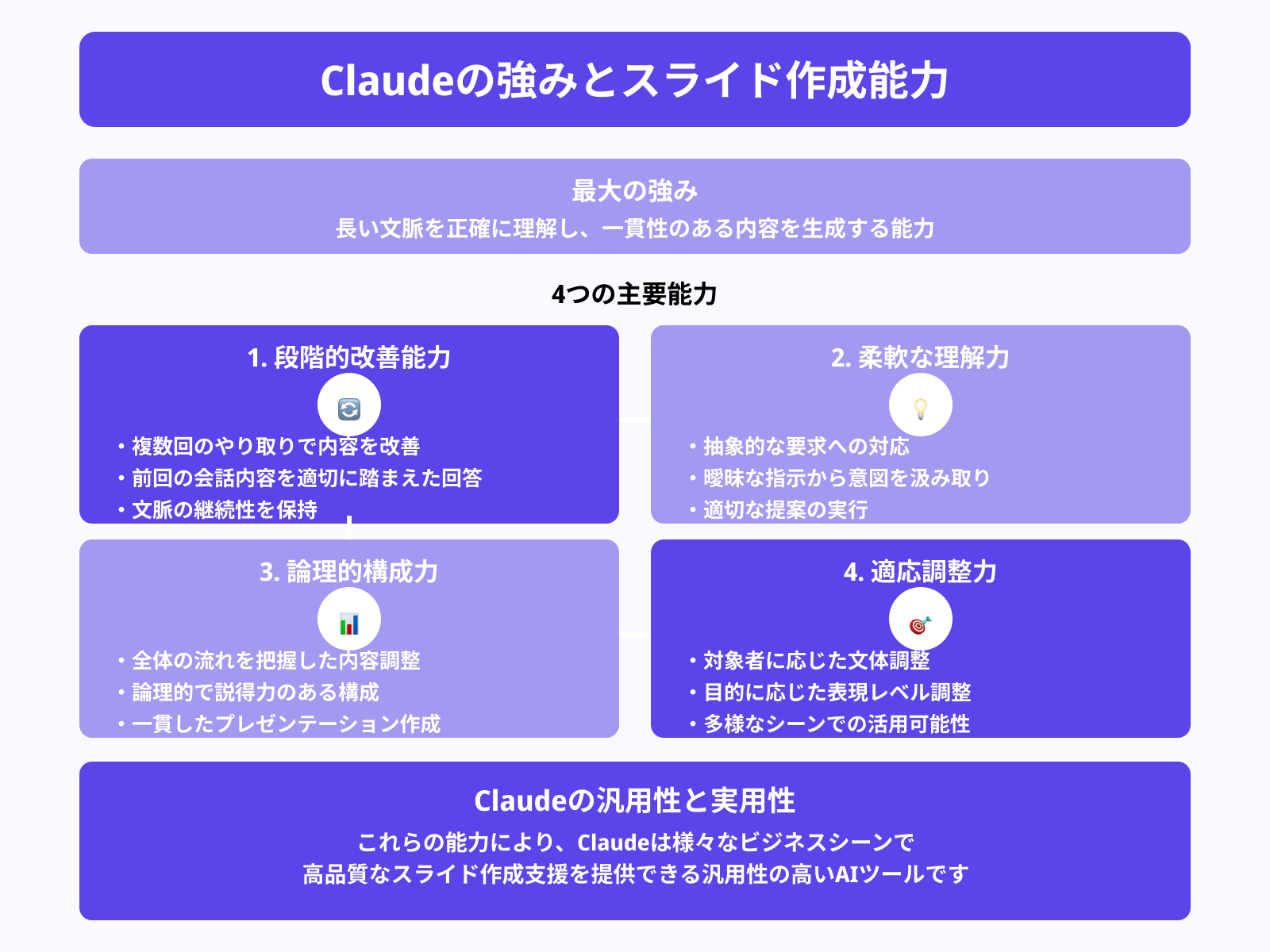
Claudeの最大の強みは、長い文脈を正確に理解し、一貫性のある内容を生成する能力にあります。
複数回のやり取りを通じて段階的に内容を改善していく際に、前回の会話内容を適切に踏まえた回答を提供可能です。また、抽象的な要求や曖昧な指示に対しても、文脈から意図を汲み取って適切な提案を行う柔軟性を持っています。
スライド作成においては、全体の流れを把握しながら各部分の内容を調整できるため、論理的で説得力のあるプレゼンテーション構成の作成が実現可能です。さらに、対象者や目的に応じて文体や表現レベルを調整する能力も高く、多様なシーンで活用できる汎用性の高さがClaudeの大きな特徴と言えるでしょう。
Claudeで作ったスライドを活用する方法
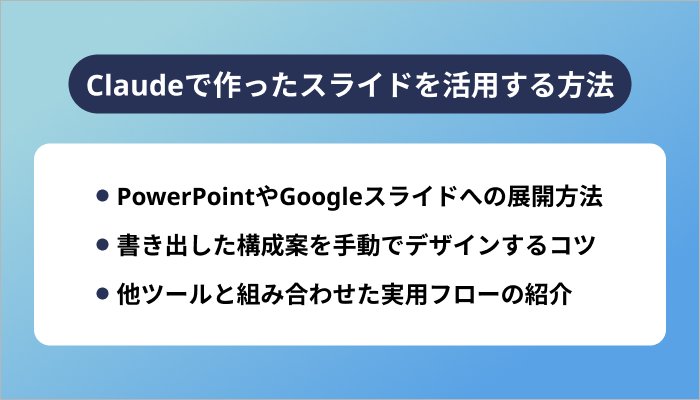
Claudeで生成したスライド内容を実際のプレゼンテーションで使用するには、適切な展開方法を知ることが重要です。テキストベースの内容を視覚的で魅力的なスライドに変換するプロセスを理解しましょう。
ここからは、Claudeで作成したスライドを実際に活用する方法を次の観点で説明します。
それぞれ詳しく解説していきます。
PowerPointやGoogleスライドへの展開方法
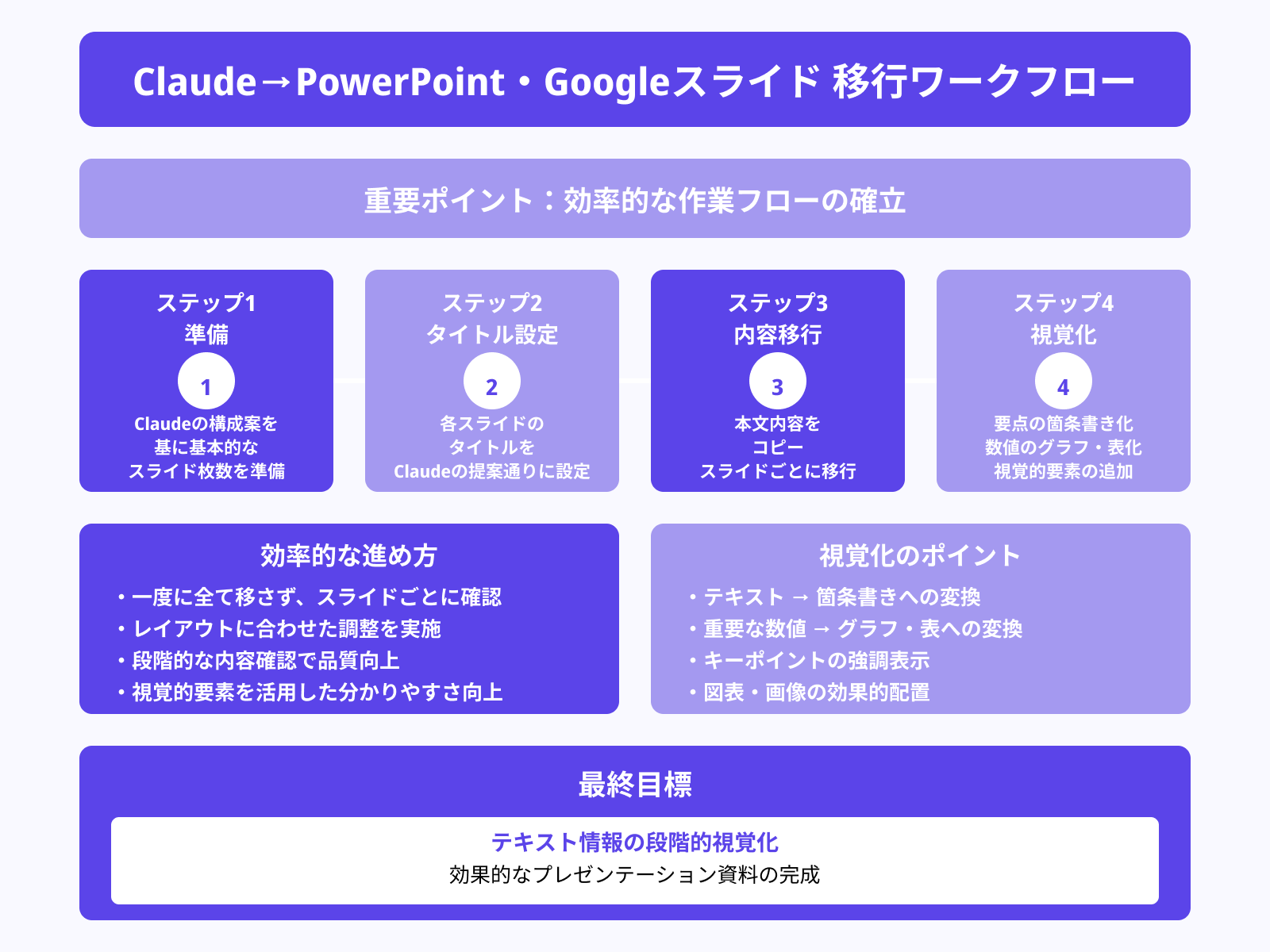
Claudeで生成したテキスト内容をPowerPointやGoogleスライドに移行する際は、効率的な作業フローを確立することが重要な要素となります。
まず、Claudeから得た構成案を基に、使用するスライドソフトで基本的なスライド枚数を準備しておく必要があります。次に、各スライドのタイトルをClaudeの提案通りに設定し、その後で本文内容をコピー&ペーストで移していくのが基本的な手順です。
この際、一度に全ての内容を移すのではなく、スライドごとに内容を確認しながら進めることで、レイアウトに合わせた調整が可能です。また、Claudeが提案した要点を箇条書きに変換したり、重要な数値をグラフや表に変換したりすることで、より視覚的に分かりやすいスライドに仕上げられるでしょう。
テキスト情報を段階的に視覚化していくことで、効果的なプレゼンテーション資料を作成できます。
書き出した構成案を手動でデザインするコツ
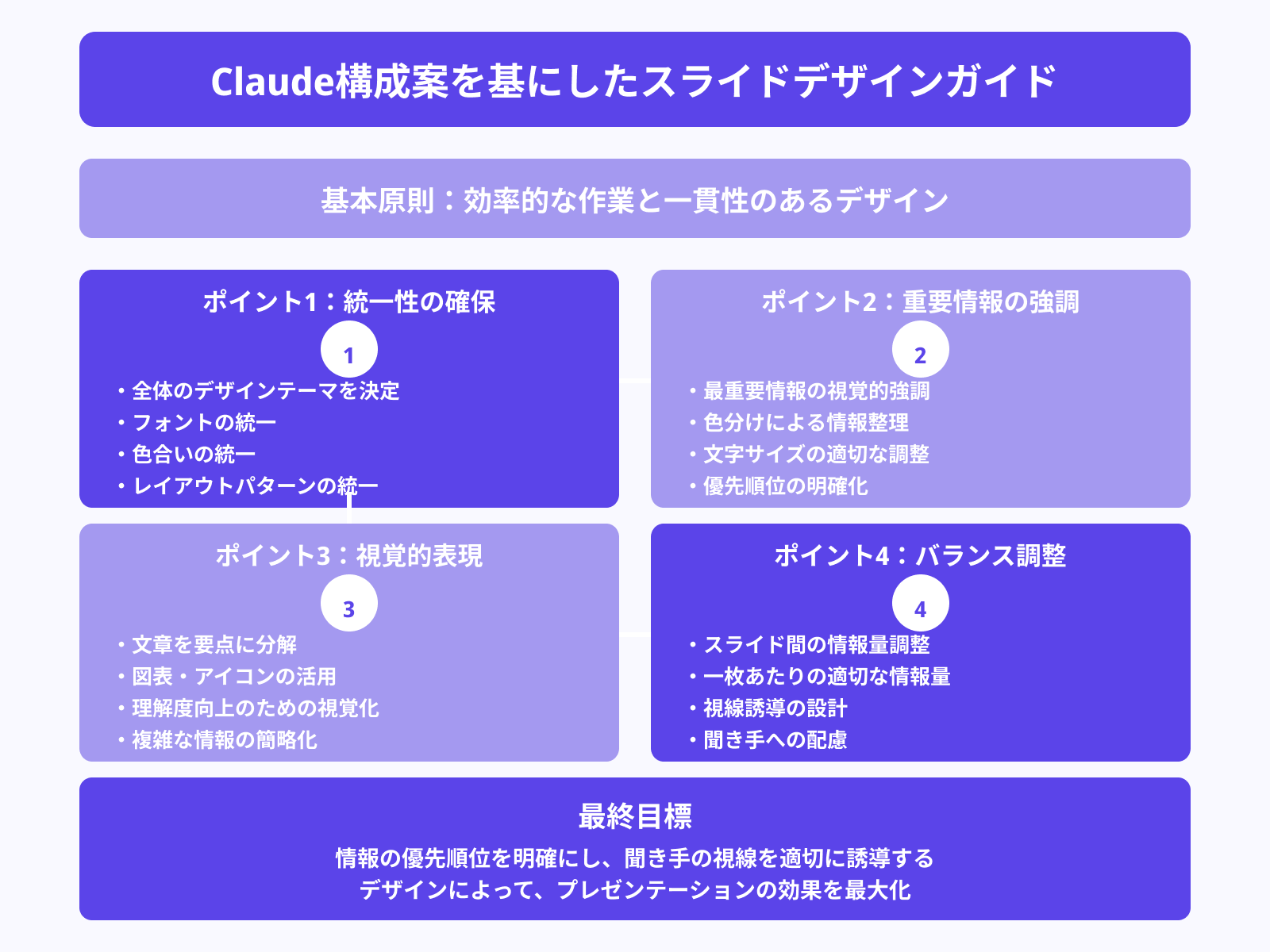
Claudeの構成案を基にスライドデザインを行う際は、いくつかのポイントを押さえることで効率的に作業できます。
まず、全体のデザインテーマを決定し、フォント、色合い、レイアウトパターンを統一して一貫性を保ちます。次に、各スライドで最も重要な情報を視覚的に強調するため、色分けや文字サイズの調整を実施することが重要です。
Claudeが提案した文章を要点に分解し、図表やアイコンを使って視覚的に表現することで、理解度の向上が可能です。また、スライド間の情報量バランスを調整し、一枚あたりの情報量が適切になるよう調整することも重要です。
情報の優先順位を明確にし、聞き手の視線を適切に誘導するデザインを心がけることで、プレゼンテーションの効果を最大化できます。
他ツールと組み合わせた実用フローの紹介
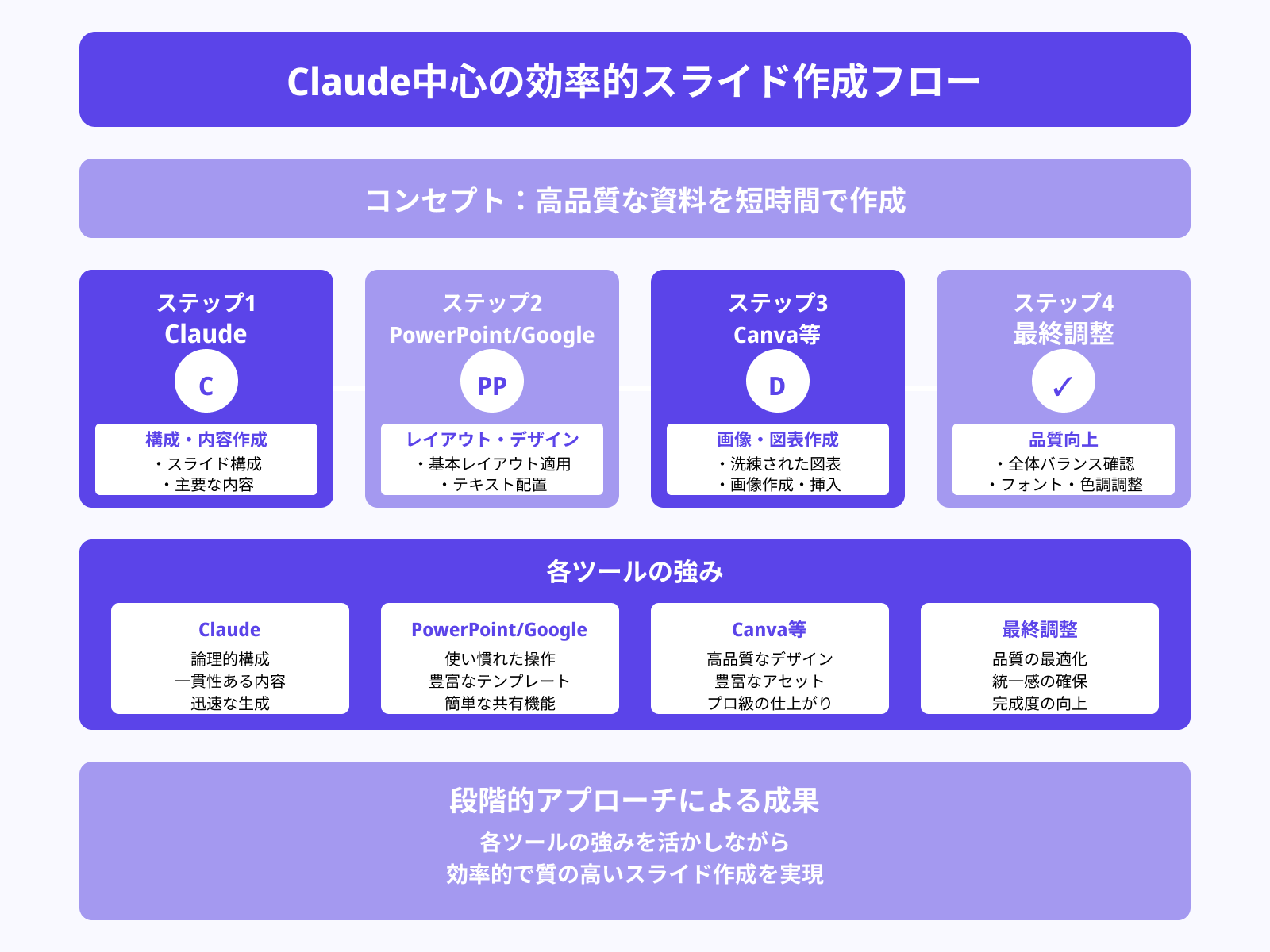
Claudeを中心とした効率的なスライド作成フローを構築することで、高品質な資料を短時間で作成できます。
基本的なフローは、
- Claude(構成・内容作成)
- PowerPoint/Googleスライド(レイアウト・デザイン)
- Canva等(画像・図表作成)
- 最終調整
という流れになります。まず、Claudeでスライドの構成と主要な内容を作成し、PowerPointで基本的なレイアウトの適用が可能です。
次に、必要に応じてCanvaやFigmaなどのデザインツールで、より洗練された図表や画像を作成して挿入します。最後に、全体のバランスを確認し、フォントサイズや色調を微調整して完成させます。
このような段階的なアプローチにより、各ツールの強みを活かしながら、効率的で質の高いスライド作成を実現できます。
Claudeを使ったスライド作成の注意点と限界

Claudeは優れたスライド作成支援ツールですが、完璧ではなく、いくつかの制約や注意すべき点があります。これらの限界を理解した上で活用することで、より効果的にツールを使いこなせます。
ここからは、Claudeを使ったスライド作成における注意点と限界を次の観点で説明します。
それぞれ詳しく解説していきます。
デザインやレイアウトは手動対応が必要
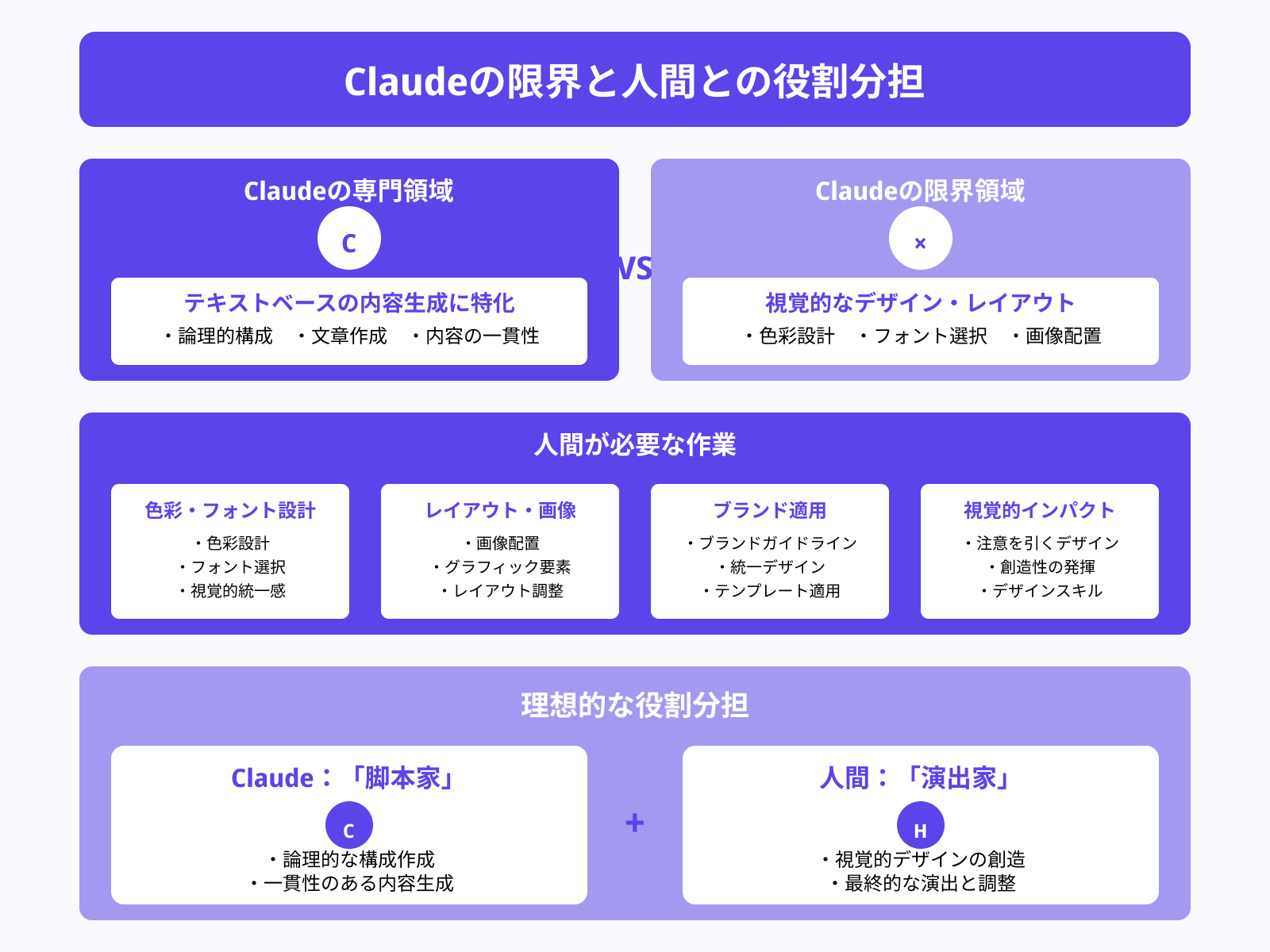
Claudeはテキストベースの内容生成に特化しており、視覚的なデザインやレイアウトは提供できません。
そのため、色彩設計、フォント選択、画像配置、グラフィック要素などは、別途スライド作成ソフトやデザインツールで対応する必要があります。また、企業のブランドガイドラインや統一されたデザインテンプレートを適用する作業も、手動で行わなければなりません。
プレゼンテーションの視覚的インパクトや聞き手の注意を引くデザイン要素については、人間の創造性とデザインスキルが依然として重要な役割を果たします。Claudeは優れた「脚本家」であり、最終的な「演出」は人間が担当するという役割分担を理解することが重要です。
専門用語・業界知識の精度には注意
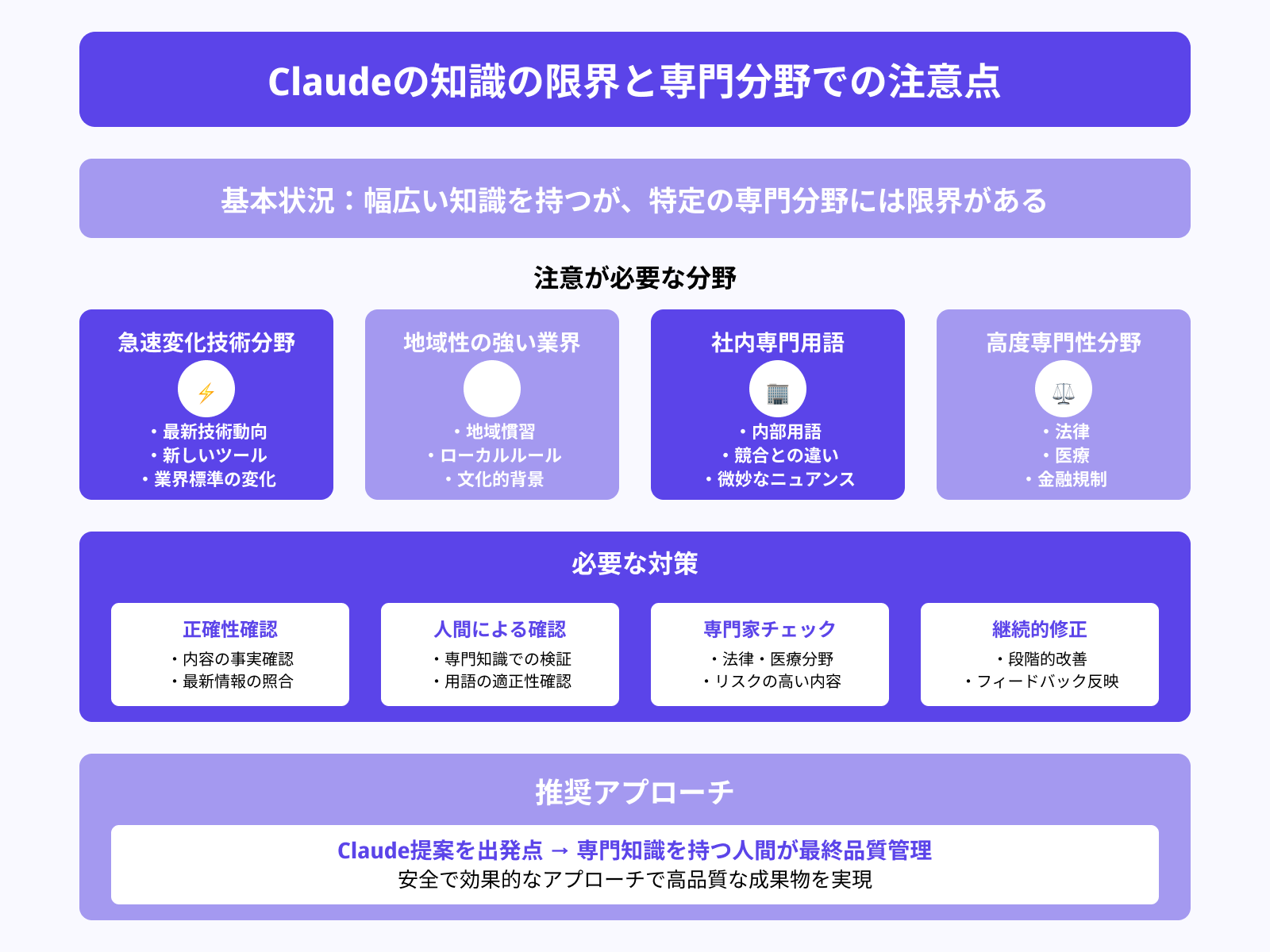
Claudeは幅広い知識を持っていますが、特定の業界や専門分野における最新情報や細かな用語の使い方には限界があります。特に、急速に変化する技術分野や、地域性の強い業界慣習などについては、生成された内容の正確性を確認する必要があります。
また、社内でのみ使用される専門用語や、競合他社との微妙な違いを表現する際には、人間による確認と修正が不可欠です。法律や医療などの高度な専門性が要求される分野では、生成された内容を専門家がチェックすることが重要になります。
Claudeの提案を出発点として、専門知識を持つ人間が最終的な品質管理を行うというアプローチが安全で効果的です。
文量や構成バランスのチェックが必要
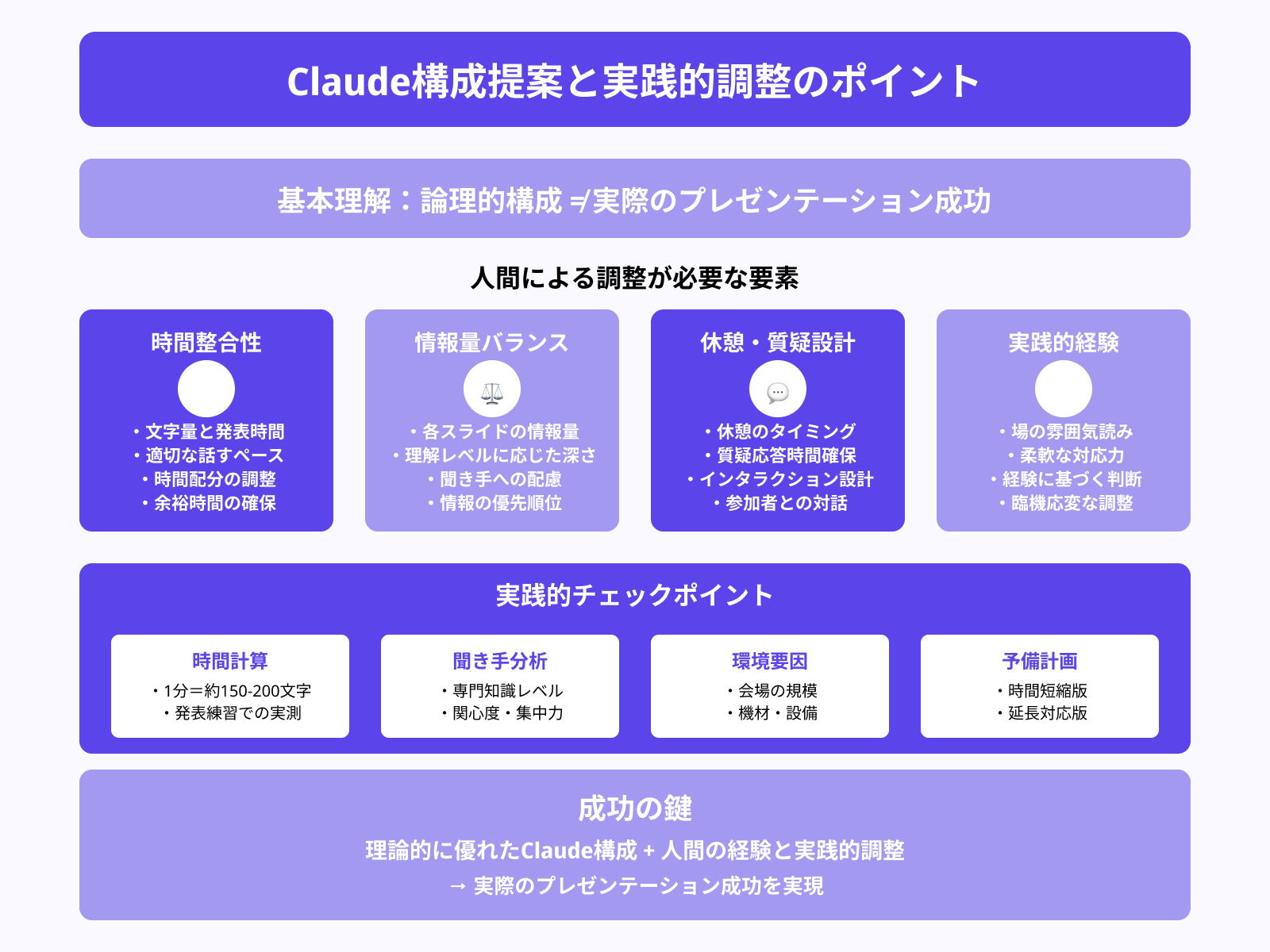
Claudeは論理的な構成を提案してくれますが、実際のプレゼンテーション時間との整合性については注意しましょう。
生成された内容の文字量が、想定している発表時間に対して適切かどうかは、人間による判断が必要です。また、各スライドの情報量バランスや、聞き手の理解レベルに応じた情報の深さについても、最終的な調整が求められます。
プレゼンテーションの流れにおいて、どこで休憩を入れるべきか、質疑応答の時間をどの程度確保するかといった実践的な要素の考慮も重要な要素となります。理論的に優れた構成と実際のプレゼンテーション成功の間には、人間の経験と調整が必要であることを理解しておきましょう。
まとめ
Claudeを活用したスライド作成は、効率的で質の高いプレゼンテーション資料を作成するための強力な手段となります。特に構成案の作成や論理的な内容の整理において、Claudeは優れた能力を発揮し、作業時間の大幅な短縮が実現できます。
一方で、デザイン面での限界や専門知識の精度確認、実際のプレゼンテーション環境への適応など、人間による補完が必要な部分も存在しているのが現状です。
重要なのは、Claudeの強みを理解し、適切な場面で活用しながら、最終的な品質管理は人間が行うという役割分担を明確にすることです。このようなバランスの取れたアプローチにより、AIの効率性と人間の創造性を組み合わせた、より効果的なスライド作成が可能になるでしょう。